Trên Windows, việc đăng nhập tự động rất tiện lợi vì bạn có thể khởi chạy chương trình PC khi nó khởi động. Bạn thậm chí có thể để PC tự động boot vào những thời điểm cụ thể. Để cải thiện bảo mật, bạn có thể để Windows 10 tự động khóa và yêu cầu mật khẩu sau khi đăng nhập tự động.
Cách khóa PC Windows sau khi đăng nhập tự động
Với tính năng tự động khóa khi đăng nhập, PC của bạn sẽ tự động đăng nhập, khởi chạy và bắt đầu chương trình khi boot - nhưng máy sẽ tự khóa và bạn sẽ phải nhập mật khẩu của mình để sử dụng. Điều này không an toàn bằng việc tránh đăng nhập tự động, vì mật khẩu tài khoản người dùng của bạn sẽ vẫn được hệ thống lưu trữ và nhập tự động, nhưng việc này vẫn tốt hơn là để PC tự động khởi động và cung cấp một desktop không bị hạn chế.
Để làm điều này, tất cả những gì bạn phải làm là để Windows chạy lệnh sau khi nó đăng nhập:
rundll32.exe user32.dll, LockWorkStationLệnh này sẽ khóa hệ thống. Nó hoàn thành chức năng tương tự như nhấn Windows + L. Có nhiều cách để làm cho Windows chạy nó khi đăng nhập, bao gồm cả trong Group Policy. Tuy nhiên, cách đơn giản nhất là bạn chỉ cần thêm shortcut khóa vào thư mục Startup của mình.
Tác giả bài viết đã thực hiện quá trình này trên Windows 10, nhưng nó cũng sẽ hoạt động trên các phiên bản Windows cũ hơn, bao gồm Windows 8 và Windows 7.
Tạo shortcut khóa
Đầu tiên, mở thư mục Startup. Để làm như vậy, hãy nhấn Windows + R để mở hộp thoại Run, nhập dòng sau và nhấn Enter:
shell:startupTrong thư mục Startup, bấm chuột phải và chọn New > Shortcut.
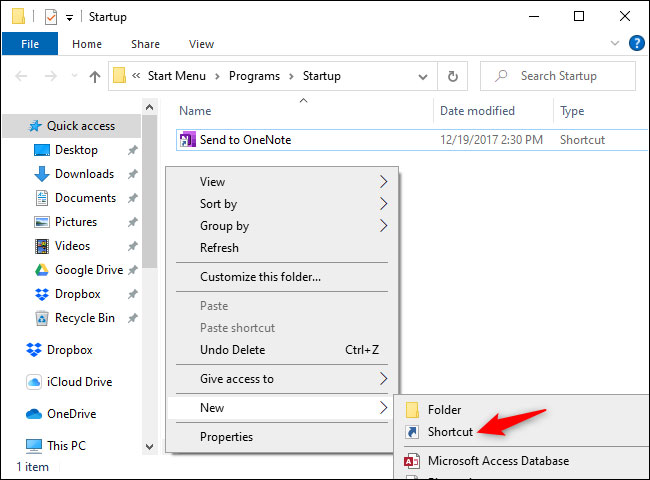
Trong hộp thoại Create Shortcut, hãy sao chép và dán (hoặc nhập) lệnh sau:
rundll32.exe user32.dll, LockWorkStationNhấn Next để tiếp tục.
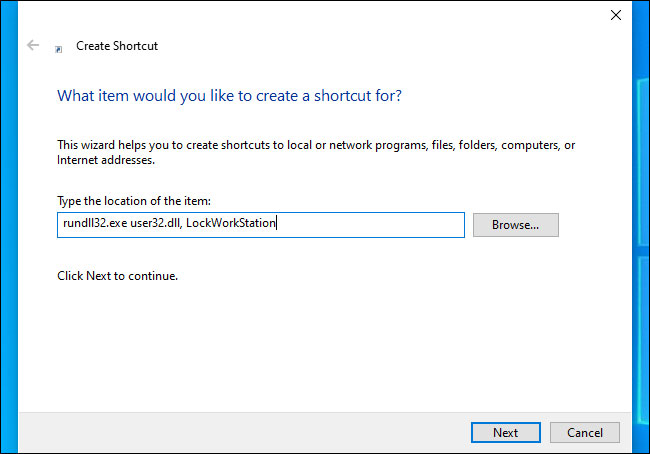
Đặt tên cho shortcut thành bất kỳ thứ gì bạn thích - ví dụ: “Lock Computer”.
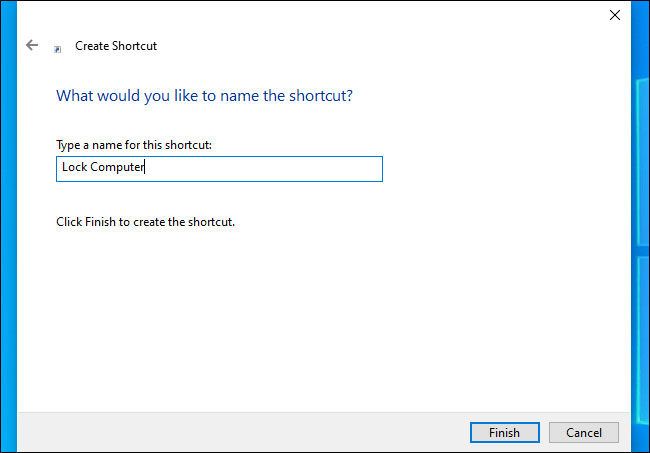
Mọi thao tác đã hoàn tất!
Nếu bạn nhấp đúp vào shortcut đã tạo, Windows sẽ khóa máy tính. Sau đó, bạn sẽ phải đăng nhập bằng mật khẩu, mã PIN hoặc bất kỳ phương thức đăng nhập nào khác mà bạn sử dụng.
Khi bạn đăng nhập vào PC, Windows sẽ khởi chạy shortcut này cùng với các chương trình khởi động khác và tự động khóa PC. Sau khi bạn mở khóa, bạn sẽ có thể thực hiện mọi thứ trên máy như bình thường.
Để hoàn tác thay đổi, chỉ cần mở lại thư mục shell:startup và xóa shortcut Lock Computer bạn đã tạo.
 Công nghệ
Công nghệ  AI
AI  Windows
Windows  iPhone
iPhone  Android
Android  Học IT
Học IT  Download
Download  Tiện ích
Tiện ích  Khoa học
Khoa học  Game
Game  Làng CN
Làng CN  Ứng dụng
Ứng dụng 








 Windows 11
Windows 11  Windows 10
Windows 10  Windows 7
Windows 7  Windows 8
Windows 8  Cấu hình Router/Switch
Cấu hình Router/Switch 









 Linux
Linux  Đồng hồ thông minh
Đồng hồ thông minh  macOS
macOS  Chụp ảnh - Quay phim
Chụp ảnh - Quay phim  Thủ thuật SEO
Thủ thuật SEO  Phần cứng
Phần cứng  Kiến thức cơ bản
Kiến thức cơ bản  Lập trình
Lập trình  Dịch vụ công trực tuyến
Dịch vụ công trực tuyến  Dịch vụ nhà mạng
Dịch vụ nhà mạng  Quiz công nghệ
Quiz công nghệ  Microsoft Word 2016
Microsoft Word 2016  Microsoft Word 2013
Microsoft Word 2013  Microsoft Word 2007
Microsoft Word 2007  Microsoft Excel 2019
Microsoft Excel 2019  Microsoft Excel 2016
Microsoft Excel 2016  Microsoft PowerPoint 2019
Microsoft PowerPoint 2019  Google Sheets
Google Sheets  Học Photoshop
Học Photoshop  Lập trình Scratch
Lập trình Scratch  Bootstrap
Bootstrap  Năng suất
Năng suất  Game - Trò chơi
Game - Trò chơi  Hệ thống
Hệ thống  Thiết kế & Đồ họa
Thiết kế & Đồ họa  Internet
Internet  Bảo mật, Antivirus
Bảo mật, Antivirus  Doanh nghiệp
Doanh nghiệp  Ảnh & Video
Ảnh & Video  Giải trí & Âm nhạc
Giải trí & Âm nhạc  Mạng xã hội
Mạng xã hội  Lập trình
Lập trình  Giáo dục - Học tập
Giáo dục - Học tập  Lối sống
Lối sống  Tài chính & Mua sắm
Tài chính & Mua sắm  AI Trí tuệ nhân tạo
AI Trí tuệ nhân tạo  ChatGPT
ChatGPT  Gemini
Gemini  Điện máy
Điện máy  Tivi
Tivi  Tủ lạnh
Tủ lạnh  Điều hòa
Điều hòa  Máy giặt
Máy giặt  Cuộc sống
Cuộc sống  TOP
TOP  Kỹ năng
Kỹ năng  Món ngon mỗi ngày
Món ngon mỗi ngày  Nuôi dạy con
Nuôi dạy con  Mẹo vặt
Mẹo vặt  Phim ảnh, Truyện
Phim ảnh, Truyện  Làm đẹp
Làm đẹp  DIY - Handmade
DIY - Handmade  Du lịch
Du lịch  Quà tặng
Quà tặng  Giải trí
Giải trí  Là gì?
Là gì?  Nhà đẹp
Nhà đẹp  Giáng sinh - Noel
Giáng sinh - Noel  Hướng dẫn
Hướng dẫn  Ô tô, Xe máy
Ô tô, Xe máy  Tấn công mạng
Tấn công mạng  Chuyện công nghệ
Chuyện công nghệ  Công nghệ mới
Công nghệ mới  Trí tuệ Thiên tài
Trí tuệ Thiên tài